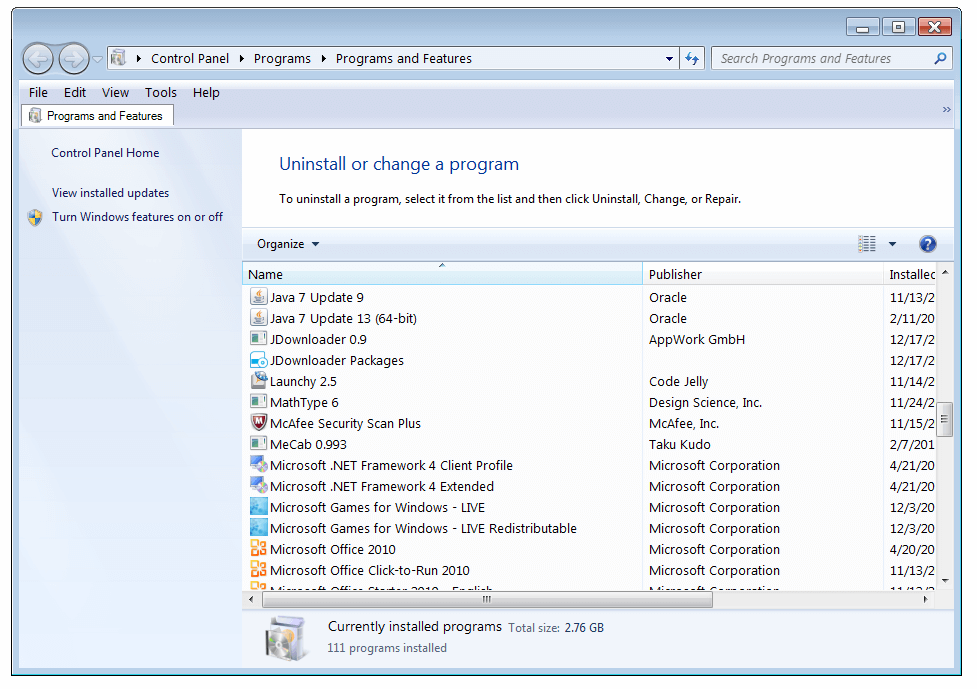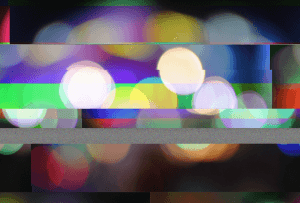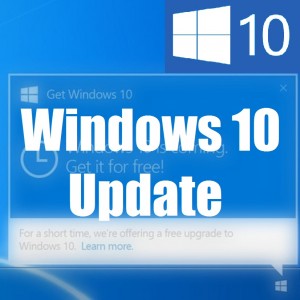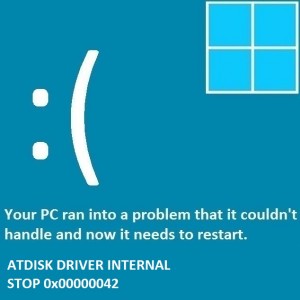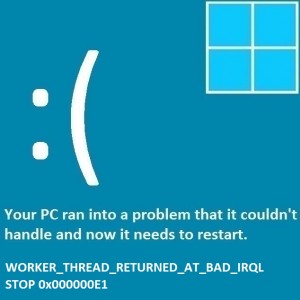Fehlerbehebung bei App-Absturz und Fehlern, die nicht reagieren
Leserfrage:
„Hallo Wally, ich verwende Windows 7 Home Edition. Wenn ich den Windows Media Player starte, bleibt er stehen, die Farbe des Fensters ändert sich und es wird angezeigt, dass er nicht reagiert. Bei anderen Programmen erhalte ich manchmal den gleichen Fehler. Anschließend werden Sie aufgefordert, einen Bericht zu senden. Wie behebe ich das?“ – Mayra N., Australien
Wallys Antwort: Es gibt keinen einfachen Grund für den Fehler, dass die App nicht reagiert. Es kann durch viele verschiedene Dinge verursacht werden. App-Absturzfehler oder nicht reagierende Fehler führen dazu, dass das Programm einige Sekunden lang verzögert oder ganz gestoppt wird. Dies kann eine sehr lästige und zeitraubende Angelegenheit sein. Sie werden häufig durch Malware, Ressourcenüberlastung, Registrierungsprobleme oder die Ansammlung temporärer Dateien verursacht.
Appcrash-Fehlermeldungen
Die Appcrash-Fehlermeldung könnte lauten: „[program-name] funktioniert nicht mehr.” Außerdem können Sie Details zum Fehler und technische Informationen zur Absturzursache anzeigen. Diese Details sind für normale Computerbenutzer verwirrend, da sie nur für Computerprogrammierer und technisches Supportpersonal gedacht sind. Hier sind einige allgemeine Möglichkeiten, mit dem Fehler „Keine Reaktion“ umzugehen:
Kürzlich installierte Software
Kürzlich am Computer vorgenommene Änderungen können zu neuen Problemen geführt haben. Wenn die Probleme nach der Installation einer neuen Software auftreten, versuchen Sie, sie erneut zu installieren und prüfen Sie, ob das Problem dadurch behoben wird. Manchmal kann eine fehlerhafte Installationsdatei die Software dennoch installieren. Das Ausführen eines solchen Programms kann zum Absturz der App, zu Fehlermeldungen, die nicht reagieren, zu Verzögerungen und zum Einfrieren führen.
Entfernen Sie die Software oder installieren Sie sie neu
- Klicken Sie zum Öffnen auf die Schaltfläche „Start“, geben Sie „Programme hinzufügen oder entfernen“ ein und drücken Sie die Eingabetaste.
- Klicken Sie auf ein Programm und dann auf „Deinstallieren“, um es vom Computer zu entfernen, oder verwenden Sie die Option zur Neuinstallation, falls verfügbar.

Scannen Sie Ihren Computer mit einer Anti-Spyware
Spyware, Malware und Adware können sich über andere Software auf Ihren Computer einschleichen. Sie können zusammen mit verschiedenen Freeware-Programmen auf Ihrem Computer installiert werden. Einige von ihnen stehlen Informationen, während andere Ihren Computer verlangsamen können. Scannen Sie Ihren Computer mit einer Anti-Spyware-Software, um ihn frei von Spyware zu halten. Einige Anti-Spyware-Software enthält Folgendes: WinThrusterUnd Spybot – Suchen und zerstören.
Scannen Sie Ihren Computer mit einem Antivirenprogramm
Virusinfektionen sind möglich, aber selten. Einige Antivirensoftware enthält Folgendes: Avast, Microsoft Security EssentialsUnd Durchschnittlich.
Scannen und reparieren Sie die Windows-Registrierung
Die Registrierung ist das Herzstück des Windows-Betriebssystems. Es ist überraschend, wie viele PC-Probleme mit der Registrierung des Computers verknüpft sind. Regelmäßige Pflege der Registrierung oder Installation von Software, die sie verwalten kann automatisch kann nicht reagierende und App-Crash-Fehler beheben und dabei helfen, viele Probleme zu beheben.